
Adrosoft AD Stream Recorderv4.7破解版(附安装教程)
- 软件大小:1.78 MB
- 更新日期:2022-04-08
- 软件语言:简体中文
- 软件类别:国产软件
- 软件授权:免费软件
- 软件官网:未知
- 适用平台:Windows10, Windows7, WinVista, WinXP
- 软件厂商:
软件介绍 人气软件 相关文章 网友评论 下载地址
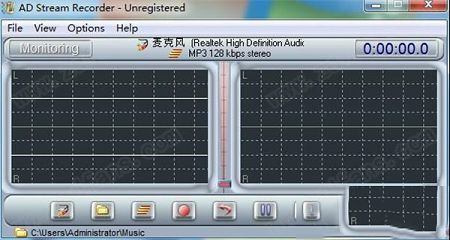
安装教程
1、在本站下载安装包;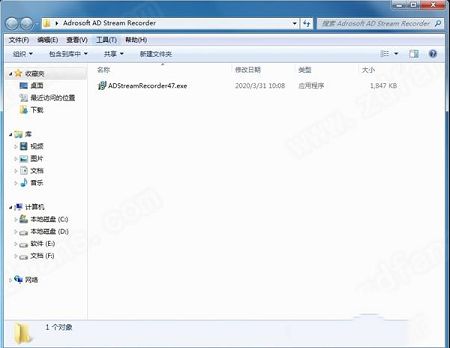
2、选择同意相关协议;
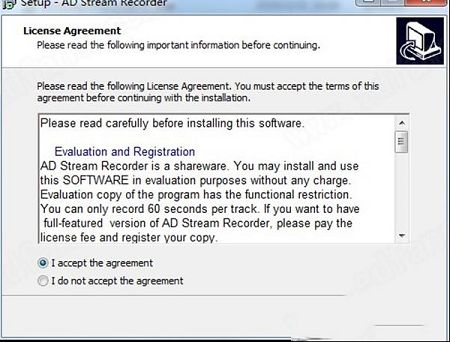
3、查看相关信息;
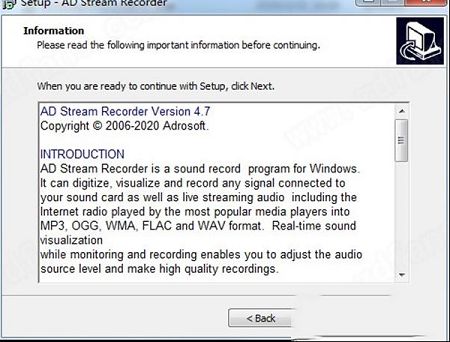
4、选择安装路径;
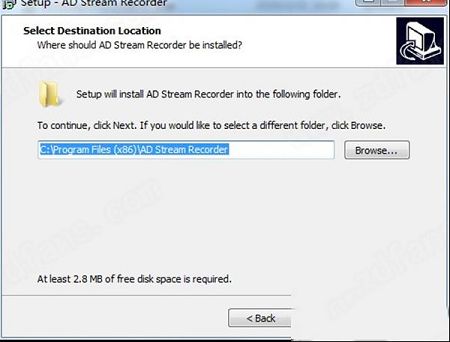
5、选择名称;
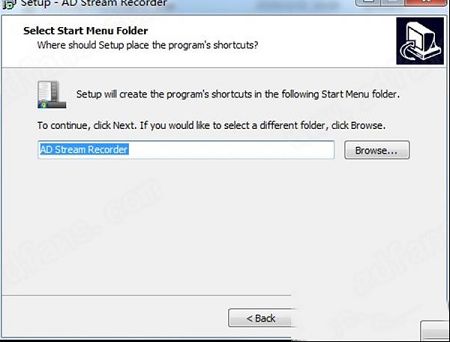
6、选择是否创建快捷方式;
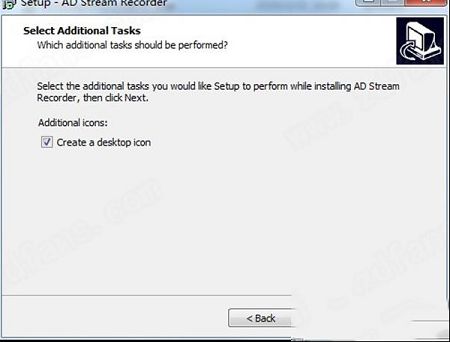
7、核对安装信息;
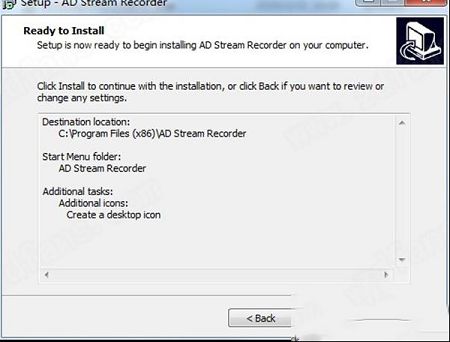
8、正在安装;
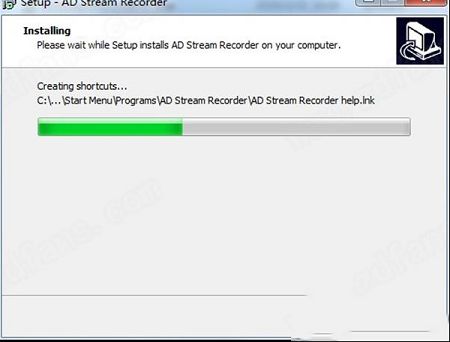
9、安装完成,软件已内置破解,直接就可以无限免费使用!~
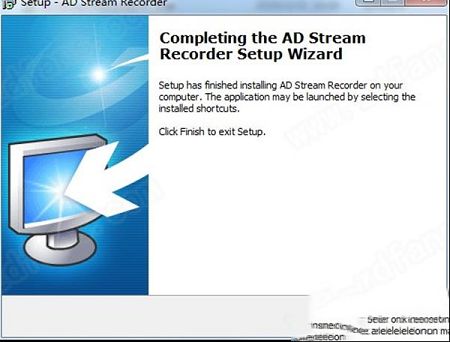
软件功能
1、实时声音可视化。此功能使您可以完全控制输入音频流。您可以选择一个音频源,设置其音量和声道平衡,并立即在屏幕上观察操作结果。该程序可让您评估每个声道的平均声音强度。
2、声音剪辑检测。
如果输入的声音信号非常高,该程序将检测并显示声音剪辑事件,因此无法以高质量进行当前录制。
3、使用热键记录控制。
无论程序是在正常状态下还是在任务栏上最小化时,热键均可快速开始或停止记录。
4、将WAV转换为MP3。
您可以录制CD品质的WAV文件,然后根据需要将其转换为具有比特率的MP3。
5、详细的文件信息。
文件列表显示每个记录文件的名称,持续时间,大小和创建日期/时间。
6、播放文件。
AD Stream Recorder包括一个内置播放器,因此您可以在录制后立即播放任何文件。
7、易于使用的用户友好界面。
要录制声音,只需连续单击程序控制栏上的按钮即可。
软件特色
1、实时声音可视化。2、声音剪辑检测。
3、支持MP3,OGG,WMA,FLAC和WAV格式。
4、使用热键进行录制控制。
5、将WAV转换为MP3
6、AD Stream Recorder内置播放器
7、文件属性列表。
8、易于使用的用户友好界面。
使用帮助
一、程序界面1、菜单栏:
文件菜单包含以下项目:选择文件夹,最近的文件夹,重命名,删除和转换为MP3。
查看菜单可用于打开/关闭削波检测,查看峰值条或峰值线以及设置通道线的颜色。
“选项”菜单允许您选择“记录设备”,“源”和“格式设置”。
“帮助”菜单提供对“帮助内容”,“购买”,“注册”和“关于”窗口的访问。
2、信息栏显示:当前程序状态(监视,录制,播放),录制设备,录制设置和录制时间。
3、声音波形窗口实时显示声音波形。
4、音频流窗口实时显示输入音频流。
5、录音音量滑块。
6、控制栏包括“记录设备”,“输出文件夹”,“格式设置”,“记录”,“重新启动”,“暂停”,“停止”,“播放”,“文件列表”按钮。
7、“文件列表窗口”显示输出文件夹中的文件,按文件名,持续时间,大小和日期排序。
该程序具有文件列表弹出菜单。
二、记录装置
要录制来自麦克风,转盘或CD的声音,您必须将其连接到声卡的正确输入,然后选择适当的录制设备“麦克风”,“线路输入”,“CD音频”。
如果要录制流式网络广播或播放媒体播放器的音乐,则必须将内部录制设备选择为“立体声混音”或等效名称:“录音混音器”,“混合输出”,“波形混音”,“波形混音器””,“What-U-Hear”。
在监视信息栏程序标题时,将显示一个活动的(正在工作的)记录设备,该设备将用于记录。
Windows7(Windows8)没有录音混音器,并且录音设备的管理与早期Windows版本中的不同。
要选择记录源,请单击RecodingDevice按钮。右键单击并选中“显示已禁用的设备”和“显示已断开连接的设备”。启用一台录音设备(例如麦克风)为活动(工作)状态。必须禁用所有其他记录设备。
您可以实时观察输入的声音信号并调整其电平,以免在录音(监听)过程中出现声音削波的情况。
单击属性以调整级别,自定义和高级属性。您可以在程序中使用“录制音量滑块”来即时更改录制音量级别。
要更改活动记录设备,请禁用活动(工作)设备,启用所需的任何记录设备,单击“属性”并调整其级别,自定义和高级属性。ADStreamRecorder检测到您所做的更改,该程序将自动重新启动。
WindowsXP
在Windows98/Me/2000/XP中,该程序可以访问声卡的Windows录音混合器。要打开它,请单击“重新编码设备”按钮
如果您没有看到某些录音设备,请单击选项,属性,选择录音,然后检查所有可用的音量控件。
要更改默认记录设备,请单击菜单“选项”中的“默认记录设备...”项。在“录音”组中打开下拉菜单“默认设备”,然后选择一个设备。
下载地址
-
Adrosoft AD Stream Recorderv4.7破解版(附安装教程)
普通下载地址
资源服务器故障请点击上面网盘下载
其他版本下载
- 查看详情客所思辅助音效 V1.20 官方版20.09M 简体中文24-06-03
- 查看详情最新港澳台电视直播源 V2024 最新免费版22K 简体中文24-05-31
- 查看详情港澳台电视直播源大全 V2024 最新免费版23K 简体中文24-05-10
- 查看详情班迪录屏永久VIP吾爱破解版 V7.1.1.2158 免费注册码版28.77M 简体中文24-04-19
- 查看详情小红书直播助手电脑版 V2.5.5 官方最新版116.81M 简体中文24-03-08
- 查看详情全民K歌主播版电脑版 V3.19.202.222 官方最新版217.79M 简体中文24-03-01
- 查看详情全民K歌PC版 V2.21.176.1220 官方最新版81.46M 简体中文24-02-27
- 查看详情realtek高清晰音频管理器 V2024 官方正式版76.58M 简体中文24-01-04
人气软件
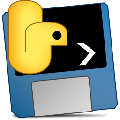
blivechat(OBS直播评论栏插件) V1.6.1 绿色免费版14.36 MB
/简体中文
kodi m3u直播源 V2023 最新免费版56K
/简体中文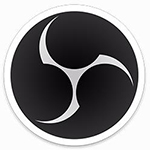
OBS Studio(视频直播录制软件)v24.0.1绿色破解版188 MB
/简体中文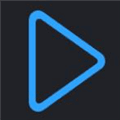
永久m3u8直播源2023 V2023.11 绿色免费版22K
/简体中文
Flash Player电脑破解版v32.080.3 MB
/简体中文
最新港澳台电视直播源 V2023 最新免费版22K
/简体中文
EV录屏v4.0.2会员解锁版33.9 MB
/简体中文
央视4k超高清频道直播源 V2023 最新免费版3K
/简体中文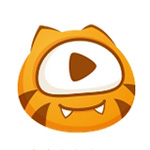
虎牙直播源提取直链播放工具v1.2绿色版1.46 MB
/简体中文
IPTV Checker(电视直播源测试软件)V2.1绿色版2.32 MB
/简体中文
相关文章
-
无相关信息
网友评论共0条







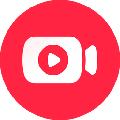
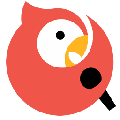
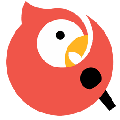

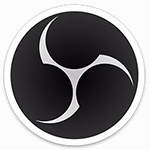
 DAEMON Tools Lite(虚拟光驱)v10.5.1.230破解版
DAEMON Tools Lite(虚拟光驱)v10.5.1.230破解版 谷歌浏览器(Google Chrome)v80.0.3987.122正式版
谷歌浏览器(Google Chrome)v80.0.3987.122正式版 TimeQuv(定时开关器)v5.6.5.9绿色免费版
TimeQuv(定时开关器)v5.6.5.9绿色免费版 Neat Download Manager(NDM下载器)v1.1汉化版
Neat Download Manager(NDM下载器)v1.1汉化版 Jetbrains WebStorm 2021激活码
Jetbrains WebStorm 2021激活码 搜狗拼音输入法v10.0.0.4300 去广告经典版本
搜狗拼音输入法v10.0.0.4300 去广告经典版本 楼月微信聊天记录导出恢复助手v4.7.7破解版
楼月微信聊天记录导出恢复助手v4.7.7破解版 CopyTranslatorv9.0.2中文免费版
CopyTranslatorv9.0.2中文免费版 聚生网管2016完美破解版(免安装/免破解)
聚生网管2016完美破解版(免安装/免破解)







